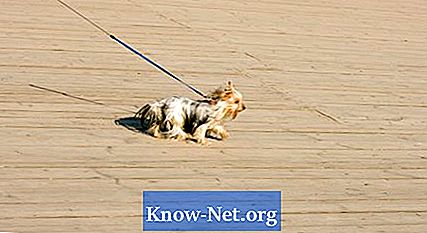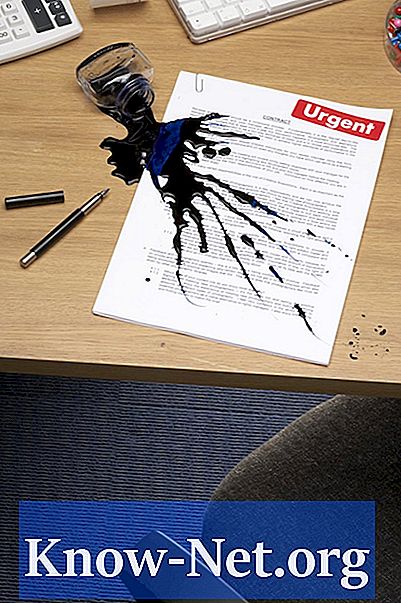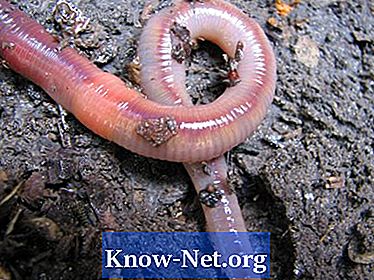Съдържание
- Експортиране на каталог "Lightroom"
- Етап 1
- Стъпка 2
- Стъпка 3
- Стъпка 4
- Стъпка 5
- Стъпка 6
- Стъпка 7
- Стъпка 8
- Импортиране на каталог "Lightroom"
- Етап 1
- Стъпка 2
- Стъпка 3
- Стъпка 4
- Стъпка 5

„Adobe Lightroom“ е ценен инструмент за подпомагане на професионални и любителски фотографи да разглеждат, управляват и редактират големи колекции от цифрови снимки. Той може да бъде инсталиран на Mac или Windowns и служи като база данни за цифрови изображения, когато се копират от карта с флаш памет.Основните функции на тази програма са библиотека с изображения, основен редактор на снимки, конструктор на слайдшоута, обширна система за печат и създател на уеб съдържание. За фотографа може да бъде много полезно да има способността да прехвърля текущата си работа от компютър, работещ в „Lightroom“, на друг компютър, който също го изпълнява. Този процес се нарича „синхронизация“.
Експортиране на каталог "Lightroom"
Етап 1
Свържете сменяем твърд диск или друго външно устройство за съхранение към компютъра, който съдържа файловете „Adobe Lightroom“, които искате да синхронизирате.
Стъпка 2
Отворете "Adobe Lightroom" на първия компютър.
Стъпка 3
Изберете всички снимки в панела "Библиотека".
Стъпка 4
Отидете в менюто „Файл“ и щракнете върху „Експортиране като каталог“.
Стъпка 5
Премахнете отметката от опциите „Експортиране само на избрани снимки“ и „Експортиране на отрицателни файлове“. Това позволява да се прехвърли цялата библиотека с изображения, включително оригиналните снимки.
Стъпка 6
Щракнете върху бутона „Експортиране на каталог“. В по-старите версии на „Adobe Lightroom“ може да бъде „Запазване“ или „ОК“ вместо „Експортиране на каталог“.
Стъпка 7
Излезте от "Adobe Lightroom".
Стъпка 8
Изключете външното устройство от първия компютър.
Импортиране на каталог "Lightroom"
Етап 1
Свържете външния твърд диск към компютъра, където искате да поставите файловете „Lightroom“.
Стъпка 2
Отворете "Adobe Lightroom".
Стъпка 3
Отидете в менюто "Файл" и щракнете върху "Отваряне на каталог".
Стъпка 4
Отидете до каталожния файл, който сте експортирали в първия раздел, и го изберете. Той може да се редактира директно от външния твърд диск или да се копира във вътрешния твърд диск на целевия компютър.
Стъпка 5
Щракнете върху „Отваряне“, за да импортирате току-що създадения от вас каталог „Lightroom“. Това е последната стъпка за синхронизиране на два компютъра с помощта на "Adobe Lightroom".